电脑怎样打印文档内容 电脑打印文件的注意事项
电脑打印文档已经成为日常工作中不可或缺的一部分,但是很多人对于如何正确使用电脑打印文档仍然存在一些困惑,在进行电脑打印文件时,需要注意选择合适的打印机和纸张类型,设置好打印参数,确保文档内容的清晰和准确。还要注意文档的格式和排版,避免出现打印错位或缺失的情况。只有在掌握了这些注意事项后,我们才能更加高效地利用电脑打印功能,提高工作效率。
具体方法:
1.首先电脑上需要安装有word或wps这类文档编辑软件一个,可以在电脑上找一找,看有没有装,没装的话需下载安装好。

2.如果桌面上没找到的话,可以看看“开始”—“程序”里面有没有,如下图所指的步骤,先点1处,再点2处后查看
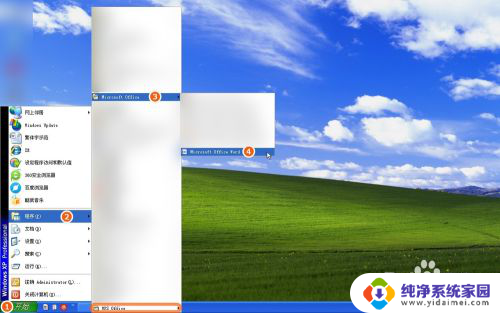
3.找到那两个软件图标后,双击其中任意一个。示范中双击打开的是word,打开后,用鼠标在该软件空白处,点击一下,即可开始输入文件资料内容,如果要换行就按Enter键
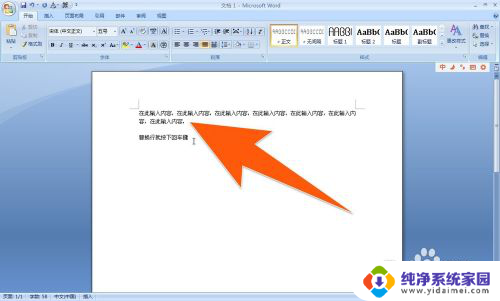
4.文件资料写完后,就点下图中箭头1所指处,再点箭头2进行保存
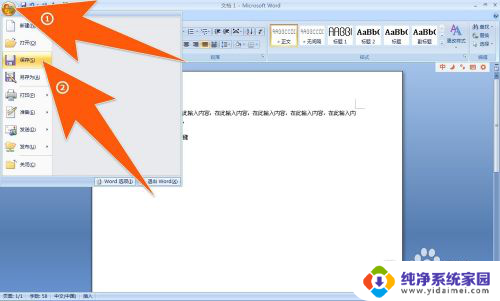
5.在弹出的保存对话框里,箭头1指的是选择保存在电脑上位置,箭头2指的是为这个文件起个名称,然后点箭头3处便进行保存了

6.如示范中的文件是选择保存在桌面,现在桌面上便出现了刚保存的那个文件,如下图箭头所示

7.如果要打印,而且刚用来输入文件内容的这台电脑又连接有打印机。那么就可以双击要打印的那个文件,然后,点下图中箭头1所指处,再点打印,再点一次箭头3所指的打印。【如果电脑上没有连接打印机,就选中文件按右键。选择复制,再打开U盘粘贴,这样就用U盘带到打印店就可以打印了,没有U盘的话,可以用QQ发送到打印店的QQ就行了(如果打印的资料不涉及到重要保密内容)。】
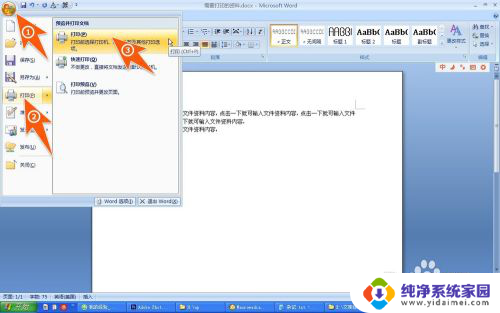
8.这时在弹出的打印设置窗口中,箭头1处指的是选择已连择上电脑的打印机,箭头2处指的是设置要打印的份数是多少,然后再点箭头3处,就可以开始打印了。

以上就是电脑如何打印文档内容的全部内容,如果你遇到这种问题,可以按照我的方法来解决,希望对大家有所帮助。
电脑怎样打印文档内容 电脑打印文件的注意事项相关教程
- 带批注的word文档怎么打印 Word文档如何打印批注内容
- 电脑文档怎样打印 电脑打印文件步骤
- 电脑上怎么打印文档出来 电脑打印文件的步骤
- 怎样从电脑上打印文件 电脑打印文件的步骤
- 打印机文件被挂起,打开打印机里面没有打印内容 打印机文档被挂起怎么恢复
- word打印不显示修订内容 Word文档如何设置不打印修订内容
- 打印机连接无线网络 无线打印机连接WiFi的方法与注意事项
- 用电脑怎么打印 怎样在电脑上选择打印机并打印文件
- 台式打印机怎么打印文件 电脑如何连接打印机并打印文件
- epsonl3153打印机如何清洗打印头 爱普生l3153喷头清洗注意事项
- 笔记本开机按f1才能开机 电脑每次启动都要按F1怎么解决
- 电脑打印机怎么设置默认打印机 怎么在电脑上设置默认打印机
- windows取消pin登录 如何关闭Windows 10开机PIN码
- 刚刚删除的应用怎么恢复 安卓手机卸载应用后怎么恢复
- word用户名怎么改 Word用户名怎么改
- 电脑宽带错误651是怎么回事 宽带连接出现651错误怎么办